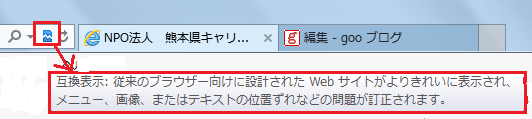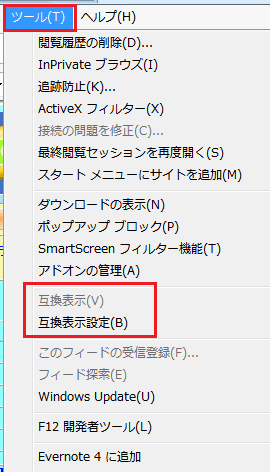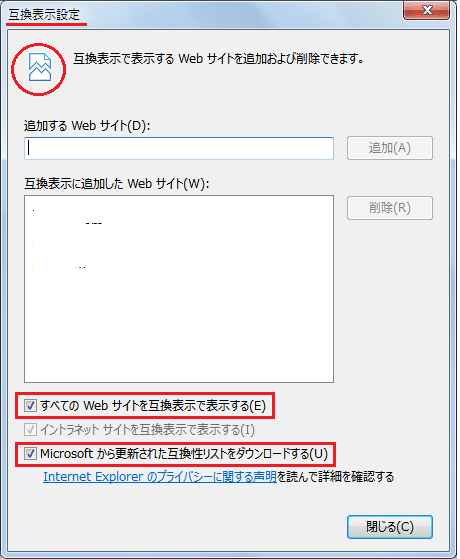アドオン(アドイン)とは機能を追加するための小さなプログラムのことで、ソフトウェア全般に言える「機能拡張」のことです。 ・・・・・アドオン=add-on (add:加える、追加する) (on:上に)・・・・・
■ Windows7用正式版の最新ブラウザ Internet Explorer 10 について
IE10の特徴として、1つは「表示速度の高速化」2つは「セキュリティー機能の強化」が上げられます。IE10では、Do Not Track と呼ばれる機能が初期状態で有効になっています。Do Not Track とは、閲覧したウェブページなどの情報が追跡されないように、トラッキングを拒否する機能です。
Webサイトの多くは、訪問者がどのページを見たかといった行動を記録しています。この記録をもとに、利用者が興味を持っている商品などの広告を表示できます。便利な機能ではありますが、利用者の趣味・嗜好がWebサイト側に露出することになります。
個人情報保護の観点から、IE10をはじめ主要ブラウザーではDo Not Track 機能が導入されるようになりました。Do Not Track が導入されると、Webページに対し行動追跡をしないように独自の信号を送ります。この信号を受け取ったWebページ側は、閲覧者の行動追跡を中止します。
■ アドオンの管理について
Webブラウザのアドオンとは、Webブラウザが標準では備えていない機能を追加するためのソフトウエアのことです。プラグインやツールバー、拡張機能などと呼ばれることもあります。アドオンのほとんどは、ソフトウエアメーカーやインターネットサービス事業者などがWebサイトで無料提供しています。
アドオンの種類はさまざまです。例えば、検索機能を追加したり、標準では見られないファイルや動画などを表示させたりするアドオンがあります。
(主なアドオンの例)
・Googleツールバー
・Yahooツールバー
・PDFファイルを表示する Adobe Reader
・Flash Player
・Real Playyer
・QuickTime
アドオンが多すぎると、処理が分散されブラウザ閲覧の速度が低下します。
IEのツールバーにある「ツール」のプルダウンメニューから「アドオンの管理」を行うことが出来ます。これにより、アドオンの有効・無効の現在の状態が確認できます。不要と思ったアドオンを無効にすることもできます。
【参考】 Windows Updateの自動更新機能でIE10をインストールできる。
(スタート → コントロールパネル → システムとセキュリティ → Windows Update)
※ 上記自動更新機能が有効になっておれば、Windows 7では、IE10に自動的にアップグレードされる。
■ Windows7用 IE10 のアドオンを管理する
※ 当該項目の詳細については下記サイトをご参照ください。
http://bit.ly/1bln4lp

◎ アドオンを有効まては無効にするには

◎ インストールされている ActiveX コントロールを削除するには
ActiveX とは、Microsoft が開発したインターネット関連技術の総体のことであり、具体的な機能や仕組みを指すもんではありません。 ActiveX 関連技術の代表的なものとしては、Webブラウザ上で動的なWebページを実現するActiveX コントロールがあります。ActiveX コントロールを指して、単にActiveX と呼ぶ場合も多いです。
ActiveX コントロールは基本的にはInternet Explorer上で利用されます。
● Internet Explorer の ActiveX 設定を調整する
=ActiveX コントロールの使用 (Windows 7 用の Internet Explorer 10 )=
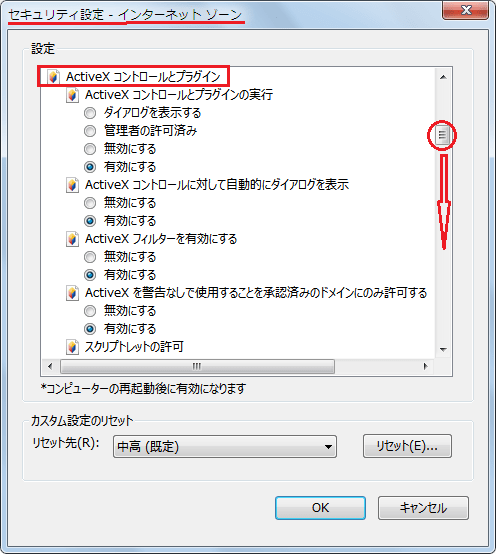
※ ActiveX コントロールの使用 (Windows 7 用の Internet Explorer 10 )については
下記のページをご参照ください。